نصب ویندوز 10 از یو اس بی درایو ساده، کم هزینه و حرفهای است! در این مطلب قصد داریم به آموزش نصب ویندوز 10 با فلش مموری بپردازیم. به این ترتیب از خرید دی وی دی ویندوز بینیاز خواهید شد!
ویندوز 10 را میتوان معجزه مایکروسافت دانست! کمتر کاربری بعد از کار با آن، فکر بازگشت به سیستم عاملهای ویندوز قدیمیتر به ذهنش خطور میکند. با شنیدن این مطلب، احتمالا به فکر خرید یک دی وی دی ویندوز 10 برای نصب آن افتادهاید، اما دست نگه دارید! وقتی نصب ویندوز 10 از یو اس بی درایو امکانپذیر است، چرا باید چنین کاری انجام بدهید؟ بسیاری از کاربران، از امکانپذیر بودن نصب ویندوز از روی فلش مموری باخبرند، اما نحوه انجام آن را نمیدانند. در ادامه، هر آن چه درباره نصب ویندوز 10 از یو اس بی درایو باید بدانید را تشریح خواهیم کرد.
دلیل نصب ویندوز 10 از یو اس بی درایو
برخلاف تصور، مشکل، هزینه چند هزار تومانی برای خرید یک دی وی دی نیست. امروز طراحی لپ تاپها ظریفتر از همیشه شده است. سازندگان برای باز شدن دستشان به منظور طراحی سیستمهای کامپیوتری قابل حمل، درایو نوری را از آنها حذف میکنند. حتی در برخی سیستمهای کامپیوتری دسکتاپ نیز این نوع درایوها وجود ندارند. خراب شدن دی وی دی ریدر کامپیوتر دسکتاپ یا لپ تاپ، دلیل دیگر عدم امکان نصب ویندوز به شکلی عادی است. در این شرایط، نصب ویندوز 10 از یو اس بی درایو بهترین گزینه پیش رو است.
یک فلش مموری قابل حمل بوده و امکان اتصال آن به هر دستگاه لپ تاپ یا دسکتاپی وجود دارد. از طرفی احتمال از کار افتادن درگاه یو اس بی بسیار پایین است. حتی اگر چنین اتفاقی برای یکی از درگاهها رخ بدهد، روی هر لپ تاپ حداقل دو الی سه پورت و روی کیسهای سیستمهای دسکتاپ، حداقل چهار پورت USB وجود دارد.

افزایش سرعت نصب ویندوز 10 از یو اس بی درایو را در صورت نصب این سیستم عامل با استفاده از دی وی دی پیش از آن، به خوبی درک خواهید کرد. درایورهای نوری با گذشت زمان دچار فرسایش میشوند. اگر کمی روی دی وی دی خط و خش وجود داشته باشد، این فرسایش به خوبی عیان خواهد شد! این محدودیتها در زمان نصب ویندوز از روی فلش مموری وجود ندارند.
برای نصب ویندوز 7 یا 10 به این روش، به یک فلش مموری حداقل 8 گیگابایتی نیازمندید. در نظر داشته باشید بوت کردن فایلهای نصبی ویندوز روی یو اس بی درایو، نیازمند فرمت کردن آن خواهد بود، به همین دلیل ابتدا فایلهای داخل حافظه قابل حمل را در مکانی کپی کنید.
اطمینان از پشتیبانی UEFI Boot توسط فلش مموری
پیش از دانلود فایل ایمیج ویندوز، باید از تفاوت بین UEFI و BIOS مطلع شوید. در کامپیوترهای قدیمی، به منظور بوت کردن (راهاندازی و اجرای سیستم عامل روی سیستم بعد از روشن شدن آن) و در ادامه مدیریت تبادل داده بین سیستم عامل و دیگر دستگاهها، از سیستم ورودی / خروجی ابتدایی (Basic Input/Output System (BIOS)) استفاده میشود.

طی دهه اخیر، سیستم جدیدی با نام UEFI یا رابط سفت افزاری قابل بسط یکپارچه (Unified Extensible Firmware Interface) رفته رفته جای BIOS را گرفت. در سیستم جدید، از BIOS نیز پشتیبانی خواهد شد. یکی از ویژگیهای UEFI امکان عیبیابی و رفع ایراد سیستمهای کامپیوتری بدون نیاز به ابزارهای جانبی است.
خوشبختانه، در بیشتر روشهای نصب ویندوز 10 از یو اس بی درایو از هر دو سیستم UEFI و BIOS پشتیبانی میشوند، به همین دلیل دستتان برای انتخاب هر یک باز است.
آمادهسازی فلش یو اس بی حاوی فایل نصبی ویندوز 10
فلش مموری را به کامپیوتر متصل کنید. با وجود تعدد روشهای آمادهسازی فلش یو اس بی برای نصب ویندوز از روی آن، برای ویندوز 10، بهترین ابزار Media Creation Tool است. به منظور دریافت آن به صفحه Microsoft Download Windows 10 در وب سایت مایکروسافت رفته و روی دکمه Download Tool Now کلیک کنید.
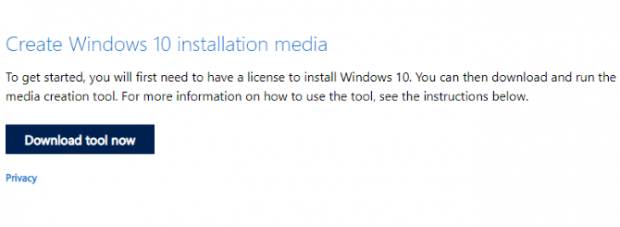
این برنامه حدود 20 مگابایت حجم دارد. بعد از دانلود، برنامه را اجرا کرده و در اولین صفحه روی Accept کلیک کنید. دو گزینه در اختیارتان قرار خواهد گرفت. برای نصب ویندوز 10 از یو اس بی درایو گزینه Create installation media (USB flash drive, DVD, or ISO file) for another PC را انتخاب کرده و سپس روی Next کلیک کنید.
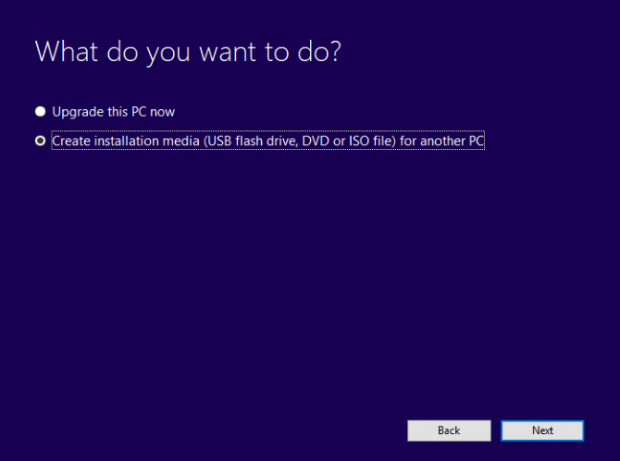
زبان مورد نظر را در قسمت Language مشخص کرده و نسخه مورد نظر ویندوز را در بخش Windows 10 Edition تعیین کنید. بسته به معماری پردازنده سیستم خود، یکی از دو حالت 32 بیتی یا 64 بیتی را در بخش Architecture مشخص کنید. اگر این گزینهها برایتان غیرقابل تغییر هستند، احتمالا تیک گزینه Use the recommended options for this PC به صورت پیشفرض زده شده است. این تیک را برداشته و سه گزینه را مشخص کنید. روی دکمه Next کلیک کنید.
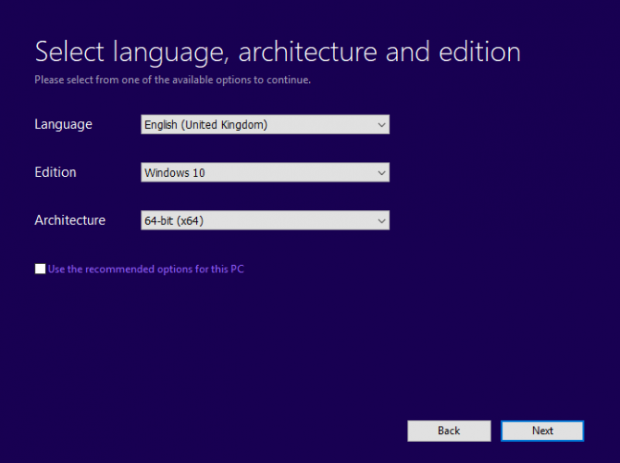
در صفحه بعدی باید گزینه USB flash drive را انتخاب کرده و مجددا دکمه Next را برگزینید. اکنون باید فلش مموری که مایل به آمادهسازی به منظور نصب ویندوز 10 از روی آن هستید را مشخص کنید. باز هم دکمه Next را بعد از انجام این کار انتخاب کنید. اکنون وارد صفحه دانلود فایلهای نصبی ویندوز 10 خواهید شد.
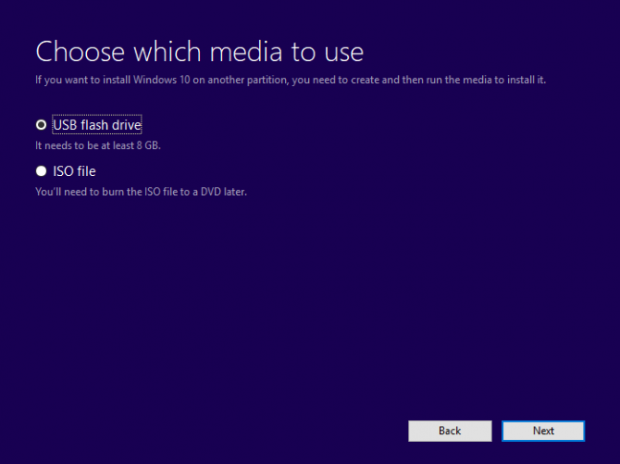
تا زمان آمادهسازی فلش مموری منتظر بمانید. زمان این فرآیند به سرعت اینترنت شما بستگی خواهد داشت. در نظر داشته باشید به خاطر نیاز به دانلود فایلهای نصبی ویندوز 10 از سرور مایکروسافت، چند گیگابایت از پهنای باند شما مصرف خواهد شد. با توجه به این موضوع، در صورت عدم دسترسی به اینترنت پرسرعت، ساعتها مجبور به انتظار هستید. این موضوع احتمال قطع شدن فرآیند در میانه کار را افزایش میدهد.
نصب ویندوز 10 از یو اس بی درایو
بعد از آمادهسازی یک فلش مموری، اکنون قادر به استفاده از آن برای نصب ویندوز 10 از یو اس بی درایو خواهید بود. میتوانید یو اس بی درایو را بعد از اجکت کردن نرم افزاری آن از سیستم کامپیوتری جدا کرده و به سیستم مورد نظر وصل کنید. اگر میخواهید سیستم عامل دستگاه دسکتاپ یا لپ تاپ کنونی را عوض کنید، نیازی به این جابهجایی وجود ندارد.
سیستم مقصد را روشن کرده یا آن را مجددا راهاندازی کنید و تا زمان تشخیص داده شدن یو اس بی درایو منتظر بمانید. اگر این اتفاق رخ نداد، سیستم را مجددا راهاندازی کرده و این مرتبه دکمهای که باید به منظور ورود به منوی بوت دستگاه انتخاب کنید را پشت سر هم فشار دهید. دسترسی به منوی بوت، بسته به مدل و سازنده لپ تاپ، متفاوت خواهد بود، به همین دلیل میتوانید با جستجوی نام لپ تاپ یا مادربورد سیستم دسکتاپ خود به آن پی ببرید. به عنوان نمونه در برخی لپ تاپهای لنوو باید سیستم را خاموش کرده و سپس به وسیله نگه داشتن انگشت روی دکمه Recovery Key برای چند ثانیه، آن را روشن کنید تا منوی بوت در اختیارتان قرار بگیرد. بعد از ورود به منوی بوت، یو اس بی درایو را به منظور بوت شدن سیستم از روی آن انتخاب کنید. اگر این گزینه وجود ندارد، از تشخیص داده شدن یو اس بی درایو حاوی فایلهای نصبی ویندوز 10 اطمینان پیدا کنید.
از این مرحله به بعد، همه چیز شبیه به زمان نصب ویندوز از روی دی وی دی خواهد بود. در صورتی که به فلش درایو حاوی فایلهای نصبی ویندوز 10 نیازی ندارید، میتوانید از آن تا همیشه به منظور نصب ویندوز 10 از یو اس بی درایو استفاده کنید یا حتی فلش را برای نصب آخرین سیستم عامل مایکروسافت تا امروز، در اختیار دیگران قرار دهید!
نصب ویندوز 7 از یو اس بی درایو
فرآیند تقریبا مشابه است. روی سیستمهای قدیمیتر و حتی جدید، برای کاهش منابع در دسترس سیستم عامل، میتوان از ویندوز 7 استفاده کرد، چرا که ویژگیهای متعدد ویندوز 10 به قیمت استفاده بیشتر از رم و پردازنده تمام میشود. در نظر داشته باشید بر اساس اعلام مایکروسافت، پشتیبانی از ویندوز 7 در سال 2020 (شش ماه دیگر) به اتمام خواهد رسید، پس بهتر است به جای تعدیل نسخه ویندوز، سیستم کامپیوتری خود را ارتقا بدهید!
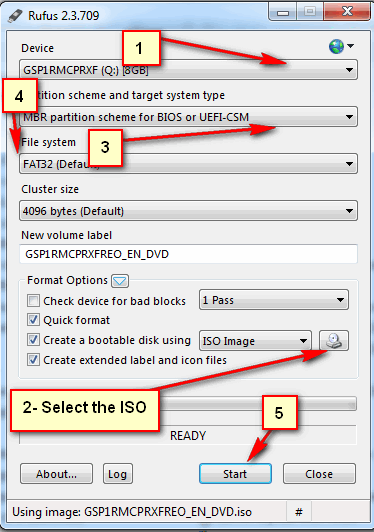
برای نصب ویندوز 7 از یو اس بی درایو باید از برنامههای قابل بوت کردن فلش مموری همچون Refus استفاده کنید. این برنامه پرتابل، از وب سایتهای ایرانی و خارجی متعددی قابل دریافت است. همانند زمان استفاده از Media Creation Tool، فایل ایمیج سیستم عامل به صورت خودکار دریافت نشده و باید فایل ISO ویندوز 7 (یا هر ویندوز دیگری) را دانلود کنید. سپس این فایل را به نرم افزار Refus معرفی کرده و پیش از شروع قابل بوت کردن فلش مموری، سایر تنظیمات را اعمال کنید.
 گجت نیوز آخرین اخبار گجتی و فناوری های روز دنیا
گجت نیوز آخرین اخبار گجتی و فناوری های روز دنیا 






